- Опис маршрутизатора Huawei HG8245, зовнішній вигляд, характеристики
- Таблиця: призначення кнопок бічній панелі Huawei HG8245
- Таблиця: призначення індикаторів на передній панелі Huawei HG8245
- Підключення маршрутизатора, підготовка до налаштування, автоматичне отримання мережевої адреси
- Вхід в налаштування, IP-адреса налаштувань, логін і пароль за замовчуванням
- Зміна пароля на вхід в настройки
- Налаштування PPPoE підключення (Ростелеком)
- Відео: покрокова настройка підключення на маршрутизаторах Huawei серії HG8245
- Налаштування Wi-Fi, створення точки доступу, установка пароля
- Відео: настройка Wi-Fi на оптичному терміналі Huawei HG8245
- кидок портів
- Відео: організація проброса портів для відкриття прямого доступу
- Налаштування IPTV
- Відео: настройка IPTV на маршрутизаторі Huawei HG8245
- Налаштування Huawei HG8245 в режимі підсилювача сигналу Wi-Fi
- Відео: перевірка способів посилення Wi-Fi-сигналу підручними засобами
- Скидання налаштувань до заводських
- Оновлення прошивки маршрутизатора Huawei HG8245
- Як перезавантажити маршрутизатор Huawei HG8245
- Відгуки про маршрутизатор Huawei HG8245
В епоху розвитку комп'ютерних технологій і всіляких гаджетів спостерігається масове впровадження їх в наше повсякденне життя. У зв'язку з цим неминуче постало питання, як об'єднати їх в єдину мережу і забезпечити надійну і безперебійну роботу. Саме для цієї мети були розроблені такі пристрої, як маршрутизатори. Вони дозволяють створити технологічну мережу комп'ютерів, об'єднану за допомогою проводів або радіосигналу на загальній частоті. Гаджети можна підключати до мережі маршрутизатора по бездротовій лінії, що набула широкого реалізацію в області використання смартфонів і мобільних телефонів. Бездротові мережі, створювані маршрутизаторами, широко застосовуються на виробництві та в побуті. Якість маршрутизаторів постійно підвищується, як і якість роботи в їх мережах, що привертає до їх придбання нових клієнтів. Безумовно, можна сказати, що за пристроями бездротової передачі інформації по Всесвітній павутині, знаходиться велике майбутнє.
Опис маршрутизатора Huawei HG8245, зовнішній вигляд, характеристики
Маршрутизатор Huawei HG8245 є виробом однієї з найбільших компаній з виробництва засобів телекомунікаційного обладнання, китайської корпорації Huawei Technologies. Пристрій призначений для об'єднання інтернет-мереж з різною архітектурою і обміну пакетами інформації між підключеними пристроями.
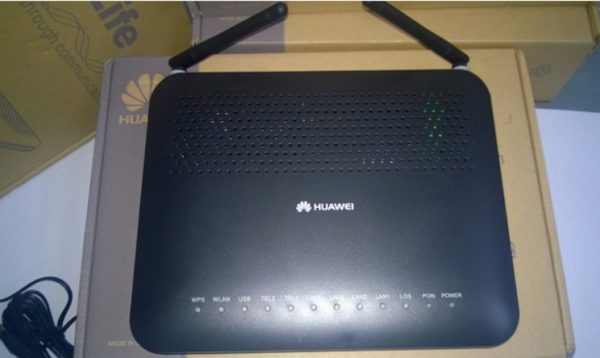
Маршрутизатор призначений для отримання інтернет-сигналу від провайдера і передачі його споживачам по кабельній лінії або за допомогою Wi-Fi-сигналу
Маршрутизатор може налаштовувати інтернет, отриманий від провайдера по оптичної волоконної лінії і роздавати його споживачам. До маршрутизатора можна підключати комп'ютери і гаджети по кабельних лініях і за допомогою радіосигналу певної частоти. Це дозволяє створювати мережі на основі кабельного Ethernet-з'єднання або бездротового Wi-Fi-з'єднання.

До маршрутизатора можна підключати пристрої, що мають Ethernet-порт або Wi-Fi-приймач
Використання Wi-Fi-мереж набуло великого поширення в громадських місцях, магазинах, квартирах і приватних домоволодіннях. Одним з найбільших партнерів китайської компанії-виробника є провайдер інтернету «Ростелеком», що має найбільшу кількість клієнтів в Росії.
Маршрутизатор, як правило, має чотири LAN-порту для проводового підключення комп'ютерів і телевізійних приставок за допомогою Ethernet-кабелю або кручений пари. У той же час по безпровідною Wi-Fi-мережі можна встановити одночасне, стійке, підключення до десяти споживачів. Це обмежує кількість пристроїв, що підключаються і передбачає його використання, з з'єднанням такого типу, в невеликому офісі або в приватному домоволодінні.
Необхідно враховувати, що чим більше пристроїв з Wi-Fi-приймачем підключено до маршрутизатора, то менше стає Wi-Fi-сигнал.
Крім цього, до TEL-портів маршрутизатора можна підключати SMART-телевізори і стаціонарні телефони, що використовують IP-телефонію.
При продажу в роздрібній мережі пропонується стандартний комплект маршрутизатора. У нього входять:
- маршрутизатор Huawei HG8245;
- адаптер живлення з вихідною напругою 12 вольт постійного струму;
- Ethernet-кабель;
- керівництво користувача;
- гарантійний талон.

При покупці перевірте комплектацію маршрутизатора
Маршрутизатор Huawei HG8245 можна застосовувати для наступних цілей:
- прийом вхідного трафіку інтернет-сигналу від провайдера;
- передача вихідного трафіку інтернет-сигналу до споживачів;
- обмін пакетами інформації між підключеними пристроями;
- використання в якості точки доступу бездротової мережі.
Основні переваги маршрутизатора Huawei HG8245:
- наявність чотирьох LAN-портів і двох TEL-портів;
- можливість підключення SMART-телебачення;
- можливість підключення IP-телефонії;
- підтримка опції NAT, перетворюючої IP-адреси внутрішньої мережі в зовнішні адреси;
- дистанційна діагностика несправностей;
- контроль стану Ethernet-з'єднання.
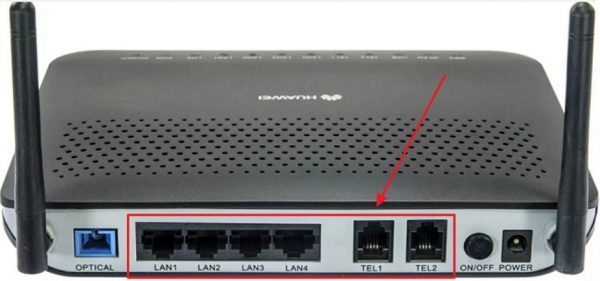
До маршрутизатора можна підключити чотири пристрої по Ethernet-кабелю, SMART-телевізор і IP-телефонію по TEL-портам
До основних технічних характеристик маршрутизатора Huawei HG8245 можна віднести наступні:
- можливість підключення флеш-накопичувача до USB-порту;
- можливість підключення зовнішнього акумулятора до гнізда BBU;
- прийом сигналу від приймально-передавального модуля на відстані до 20 кілометрів;
- прийом і передача інтернет-сигналу по Wi-Fi-мережі;
- невеликі розміри 2,8х17,6х12,8 сантиметра;
- стійка робота при температурі від 0 до +40 градусів Цельсія;
- фільтр по URL, IP-адресами, MAC-адресами;
- перенаправлення портів;
- робота в мережах 802.11 b / g / n;
- гарантований час роботи адаптера 23 року;
- гарантований час роботи адаптера 60 тисяч годин.
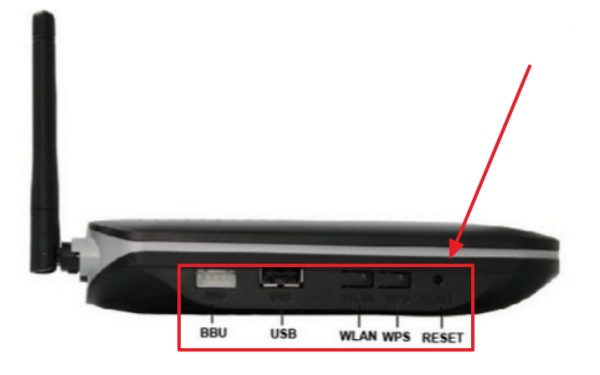
До роз'ємів бічній панелі можна підключити зовнішній акумулятор і USB-накопичувач
На бічній панелі знаходиться три кнопки.
Таблиця: призначення кнопок бічній панелі Huawei HG8245
На передній панелі маршрутизатора розташований ряд світлодіодних індикаторів. Вони призначені для індикації про різні режими роботи пристрою.
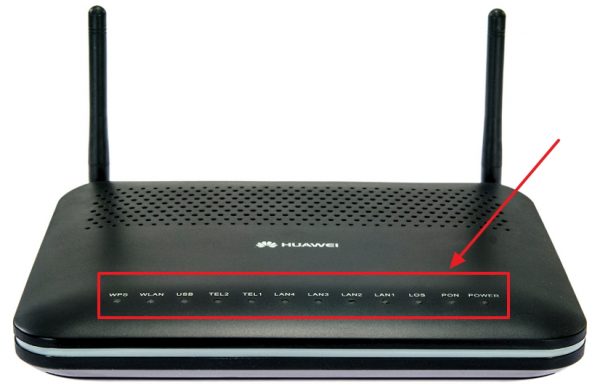
Індикатори сигналізують про режими роботи
Індикатори призначені для сигналізації про наступні процесах:
Таблиця: призначення індикаторів на передній панелі Huawei HG8245
Відео: огляд маршрутизатора Huawei HG8245
Перед тим як почати роботу з пристроями в інтернет-мережі, необхідно провести підключення і настройку маршрутизатора.
Підключення маршрутизатора, підготовка до налаштування, автоматичне отримання мережевої адреси
Всі початкові настройки маршрутизатора потрібно проводити, підключивши до будь-якого LAN-порту маршрутизатора Ethernet-кабель або виту пару, а інший коннектор кабелю приєднати до Ethernet-роз'єму комп'ютера або ноутбука.
Після первинної настройки Ethernet-кабель від ноутбука відключається, у стаціонарного комп'ютера залишається підключеним. До маршрутизатора підключається оптоволоконний кабель інтернет-провайдера.
Перед налаштуванням маршрутизатора необхідно встановити статичний IP-адресу комп'ютера 192.168.100.2 і маску підмережі 255.255.255.0. Для цього виконати наступні дії:
- В меню клавіші «Пуск» клацнути по піктограмі «Параметри».
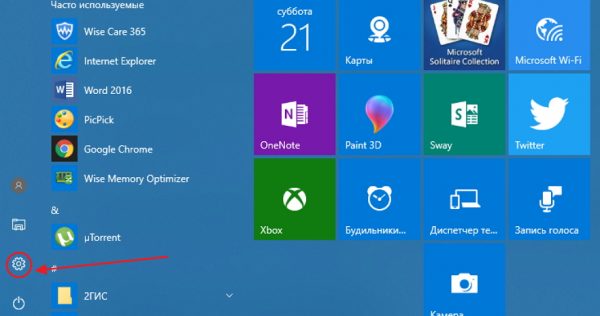
У меню «Пуск» натисніть на піктограмі «Параметри»
- У вікні «Параметри» клацнути по піктограмі «Мережа та інтернет».
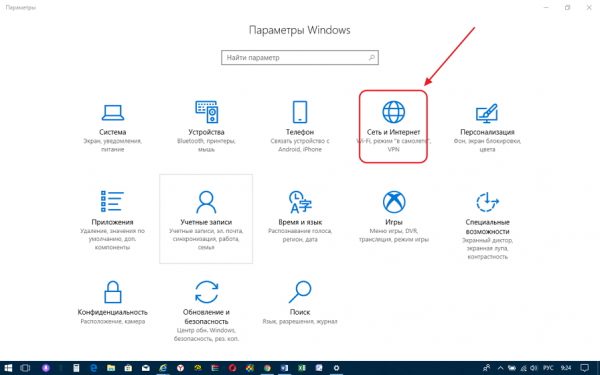
У вікні «Параметри» клацніть по піктограмі «Мережа та інтернет»
- У наступному вікні клацнути по піктограмі «Налаштування параметрів адаптера».
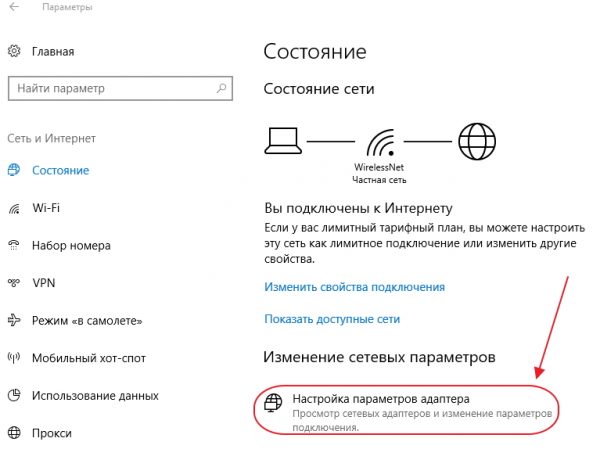
У вікні настройки мережі клацніть по піктограмі «Налаштування параметрів адаптера»
- В консолі «Мережеві підключення» вибрати мережу, клацнути по її значку правою клавішею маніпулятора і у випадаючому меню клацнути по піктограмі «Властивості».
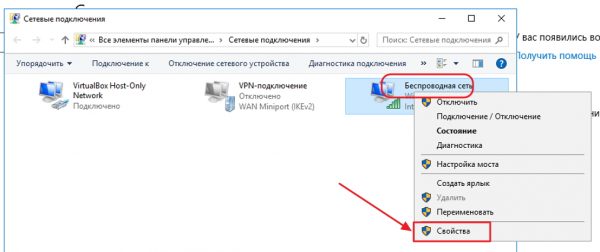
В консолі вибрати мережу і перейти в її властивості
- В консолі властивостей мережі вибрати протокол IP версії 4 (TCP / IPv4) і клацнути по клавіші «Властивості».
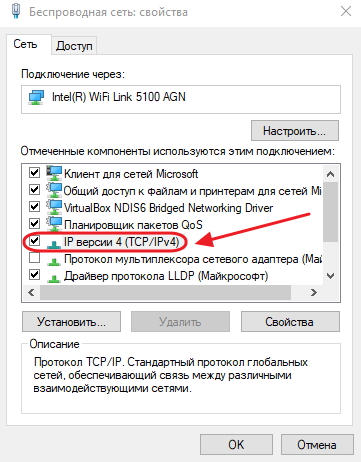
В консолі вибрати протокол IP версії 4 (TCP / IPv4) і клацнути по клавіші «Властивості»
- В консолі «Властивості: IP версії 4 (TCP / IPv4)» встановити статичний IP-адресу 192.168.100.2 і маску підмережі 255.255.255.0.
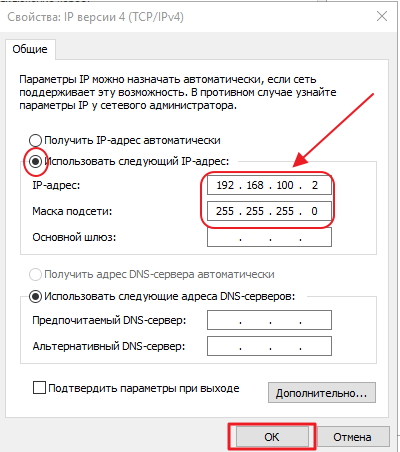
В консолі встановіть статичний IP-адресу 192.168.100.2, клацніть по полю маска підмережі і підтвердіть виконання операції
Необхідно пам'ятати, що статичний IP-адреса потрібна тільки при первинній налаштуванні маршрутизатора. Після закінчення настройки необхідно встановити динамічний IP-адресу, тобто отримувати його автоматично.
Після виставлення статичного IP-адреси можна переходити до налаштування безпосередньо в меню маршрутизатора.
Вхід в налаштування, IP-адреса налаштувань, логін і пароль за замовчуванням
Для того щоб увійти в системне меню маршрутизатора Huawei HG8245 необхідно виконати наступні дії:
- Запустити будь-який веб-браузер.
- В поле адресного рядка ввести IP-адресу http://192.168.100.1 і клацнути по значку «Перехід».

Введіть в поле адресного рядка IP-адреса http://192.168.100.1 і клацніть по значку «Перехід»
- На що відкрилася стартовій сторінці системного меню маршрутизатора Huawei HG8245 заповнити поля Account, куди ввести логін і Password, де ввести пароль.
- За замовчуванням для маршрутизатора Huawei HG8245 вводиться логін root і пароль admin.
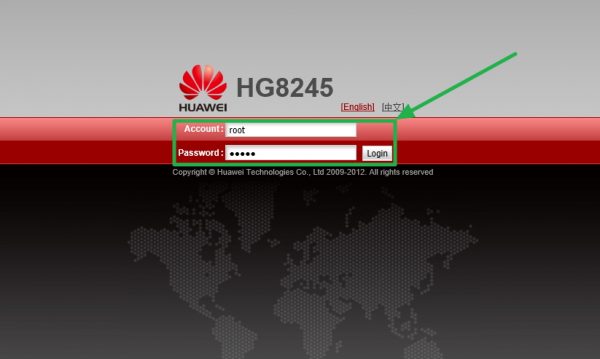
Введіть логін root і пароль admin
- Після введення логіна і пароля натисніть на клавіші Login.
- У деяких версіях прошивок маршрутизатора провайдер «Ростелеком» виставляє логін telecomadmin і пароль admintelecom.
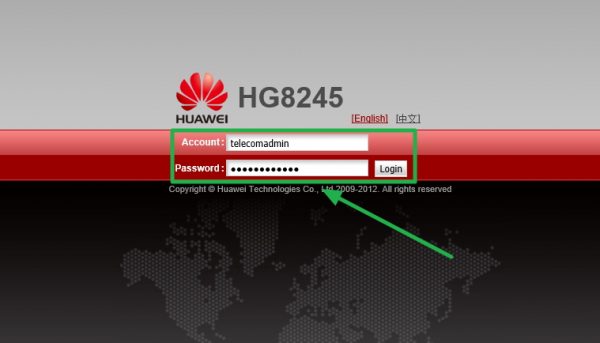
Введіть логін telecomadmin і пароль admintelecom
Після виконання вищевказаних дій розкриється головне вікно установок системи маршрутизатора.
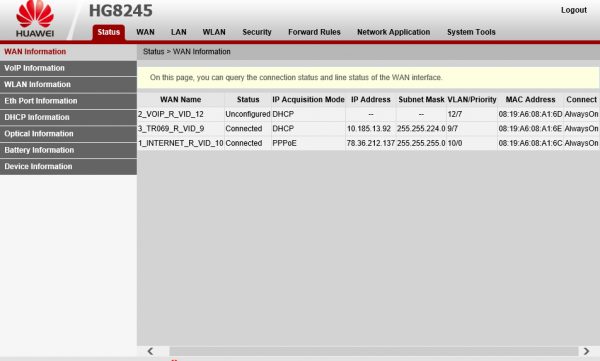
У головному вікні проведіть початкові настройки маршрутизатора
Зміна пароля на вхід в настройки
Так як заводський пароль для входу в системне меню однаковий для всіх маршрутизаторів такого типу, то це впливає на безпеку інтернет-з'єднання. Знаючи пароль можна відстежувати роботу користувача в мережі, мати доступ до конфіденційної інформації і проводити блокування доступу до інтернету.
У системному меню є можливість провести зміну заводського пароля на власний. Це необхідно зробити, якщо маршрутизатор підключений ні до мережі провайдера «Ростелеком». У останнього вхід в системне меню контролюється службою технічної підтримки, так що міняти пароль необов'язково.
Для того щоб змінити пароль необхідно виконати наступне:
- Після входу в системне меню перейти в розділ System Tools.
- У лівій частині вікна клацнути по вкладці Modify Login Password.
- Ввести старий пароль у поле Old Password.
- Ввести новий пароль в поле New Password.
- Повторити введення нового пароля в поле Confirm Password.
- Підтвердити зміну пароля, клацнувши по клавіші Apply.
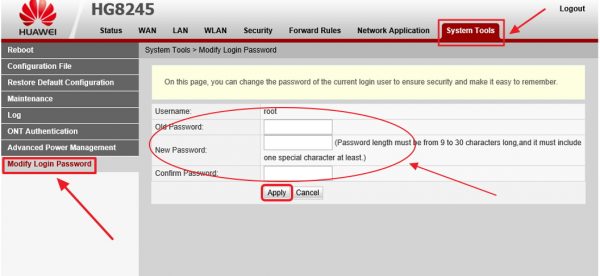
У вкладці Modify Login Password замініть старий пароль на новий
Для більш високого рівня безпеки пароль повинен містити від 9 до 30 символів, включаючи латинські букви і цифри.
Налаштування PPPoE підключення (Ростелеком)
Налаштування нового підключення проводиться після входу в меню системної конфігурації маршрутизатора Huawei HG8245. Виконується це в такий спосіб:
- Перейти в розділ LAN і на вкладці LAN Port Work Mode перевірити, що всі чотири порту активовані і відзначені зеленими «галками».
- Перейти в розділ WAN і видалити старі підключення, якщо вони є.
- Клацнути по клавіші New.
Ввести параметри для створення нового підключення:
- встановити «галку» у рядки Enable WAN;
- в поле WAN Mode вибрати зі списку Route WAN;
- в поле Service Type встановити Internet;
- встановити «галку» у рядки Enable VLAN;
- в поле VLAN ID вказати ідентифікатор, зазначений в договорі з провайдером;
- в рядку Encapsulation Mode вибрати наданий провайдером тип підключення до інтернету;
- в рядку IP Acquisition Mode вибрати наданий провайдером спосіб отримання IP адреси:
- DHCP - динамічний адресу.
- Static - статичний IP-адресу. При цьому режимі необхідно ввести виділений IP-адреса, маску підмережі, IP-адреси активного і резервного сервера DNS і шлюз за замовчуванням.
- У режимі PPPoE потрібно ввести логін користувача і пароль.
- встановити «галку» у рядки Enable NAT.
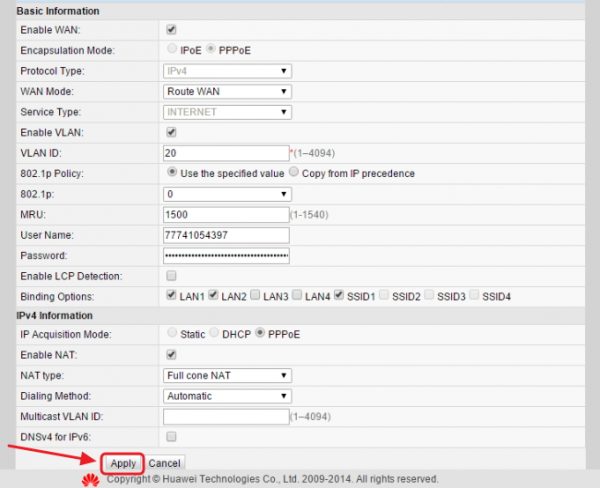
Введіть параметри для нового підключення
Клацнути по клавіші Apply для збереження змін.
Відео: покрокова настройка підключення на маршрутизаторах Huawei серії HG8245
З'явиться сторінка конфігурації з параметрами нового підключення до інтернету.
Налаштування Wi-Fi, створення точки доступу, установка пароля
Для того щоб налаштувати Wi-Fi в маршрутизаторі Huawei HG8245 і встановити пароль для бездротового з'єднання необхідно в меню системної конфігурації перейти в розділ WLAN і виставити наступні параметри:
- SSID Name - ім'я Wi-Fi-мережі, яке буде відображатися у бездротових пристроїв при пошуку;
- Associated Device Number - максимальне число пристроїв, які можна підключити до мережі;
- Authentication Mode - режим аутентифікації, де рекомендується встановити WPA2 Pre-Shared Key для більш високого рівня безпеки;
- Encryption Mode - тип шифрування, де рекомендується встановити AES;
- WPA Pre-Shared Key - пароль від Wi-Fi-мережі, включає від 8 до 63 символів.
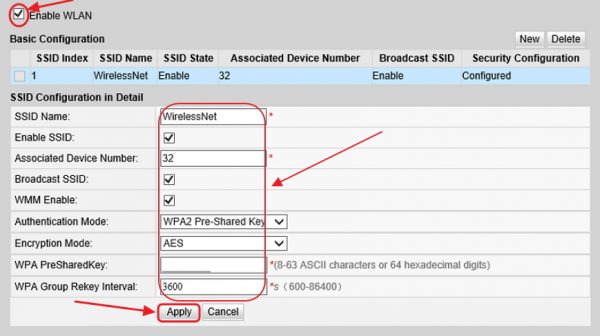
Введіть параметри для установки Wi-Fi і встановіть пароль
Після виставлення параметрів клацнути клавішу Apply для збереження результатів.
Крім того, потрібно ввести наступні параметри конфігурації:
- Channel - рекомендується встановити режим Auto;
- Channel Width - ширина Wi-Fi каналу, де рекомендується виставити режим Auto 20/40 для використання стандартів 802.11b / g / n.
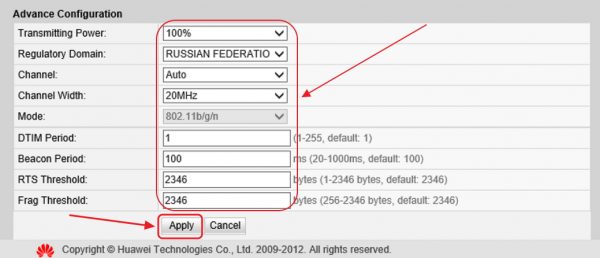
Щоб ввести додаткові установки для установки Wi-Fi
Відео: настройка Wi-Fi на оптичному терміналі Huawei HG8245
Після виставлення параметрів клацнути клавішу Apply для збереження результатів.
кидок портів
Проброс або відкриття порту може знадобитися в локальній мережі для якого-небудь одного комп'ютера. Робиться це для того, щоб відкрити прямий доступ для сервісу з зовнішньої інтернет-мережі. Таким сервісом може бути додаток, мережева гра або сервер.
Для проброса порту необхідно виконати наступне:
- Увійти в меню системних налаштувань маршрутизатора Huawei HG8245
- Перейти в розділ Forward Rules.
- Клацнути по вкладці Port Mapping Configuration.
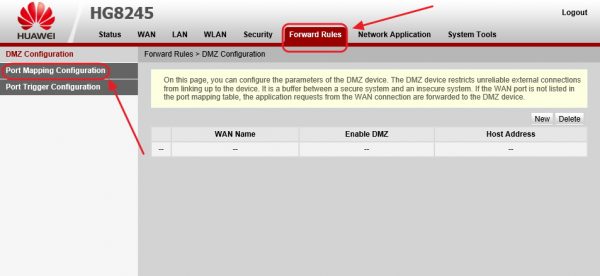
У вікні клацніть по вкладці Port Mapping Configuration
- У вікні, що розкрилося клацнути по клавіші New.
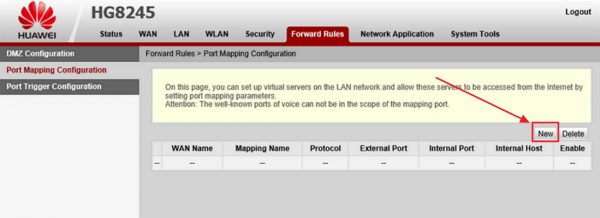
У вікні клацніть по клавіші New
- У вікні, що розкрилося в поле Type виставити Custom.
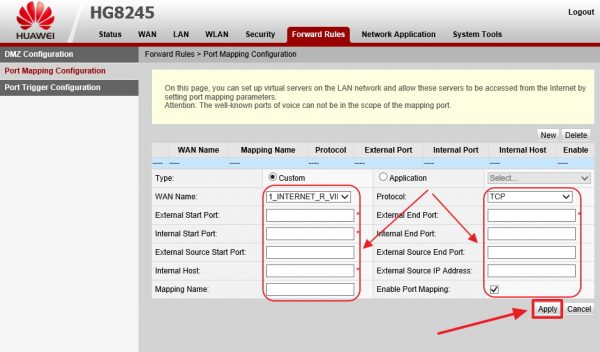
Виставите необхідні значення параметрів для відкриття портів
- У списку WAN Name вибрати зовнішнє WAN-з'єднання.
- У вікні Protocol вибрати значення TCP / UDP.
- В поле External Start Port вставити перший порт діапазону, який необхідно відкрити.
- В поле External End Port вставити останній порт діапазону. При відкритті одного порту значення збігаються.
- В поля Internal Start Port і Internal End Port вставити ті ж значення.
- В поле Internal Host вказати IP-адресу комп'ютера, для якого відкривається порт.
- Встановити «галку» у рядки Enable Port Mapping.
- Клацнути по клавіші Apply для збереження змін.
Відео: організація проброса портів для відкриття прямого доступу
Якщо після настройки проброса порти будуть недоступні, то потрібно відключити антивірусне програмне забезпечення.
Налаштування IPTV
Телебачення IPTV дає можливість підключати цифрові телевізійні канали в HD-якості. Підключення телевізійної приставки або SMART-телевізора здійснюється через порт LAN4.
Для настройки IPTV виконуються наступні дії:
- Увійти в меню системної конфігурації маршрутизатора Huawei HG8245.
- Увійти в розділ Network application.
- Для включення групової передачі даних встановити «галку» у пункту Enable IGMP і вибрати в списку опцію snooping.
- В іншій версії прошивки клацнути по вкладці IGMP Configuration і в полі Enable IGMP вибрати значення Enable, а в поле IGMP Work Mode вибрати значення Snooping.
- Зберегти зміни, клацнувши по клавіші Apply.
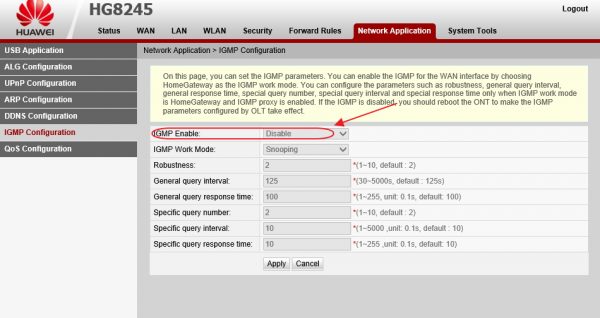
В поле Enable IGMP виберіть значення Enable, а в поле IGMP Work Mode виберіть значення Snooping
- Створити конфігурацію в розділі WAN.
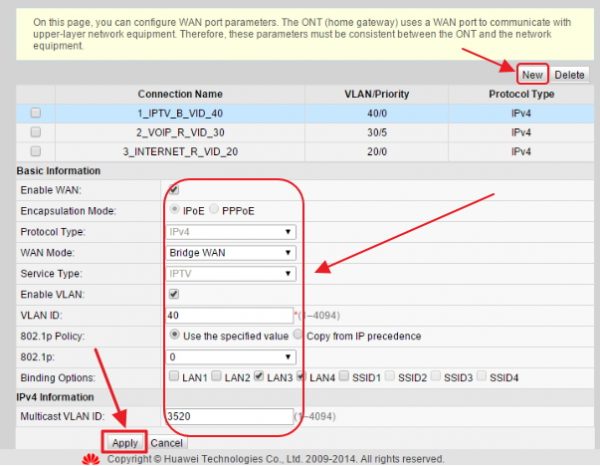
Введіть параметри підключення телебачення IPTV
- У вікні розділу клацнути по клавіші New.
- В поле Incapsulation mode вставити IPoE, а в поле для протоколу вставити IPv4.
- Дані для введення в поля Multicast VLAN ID і IPTV Vlan ID отримати у провайдера.
- В поле WAN mode вибрати Bridge WAN.
- В поле Service Type ввести IPTV.
- Клацнути по клавіші Apply для збереження змін.
Відео: настройка IPTV на маршрутизаторі Huawei HG8245
Проводимо перезавантаження телевізійної приставки і перевіряємо прийом сигналу.
Налаштування Huawei HG8245 в режимі підсилювача сигналу Wi-Fi
Іноді виникає необхідність використовувати маршрутизатор Huawei HG8245 в якості повторювача інтернет-сигналу. Це дозволяє підсилити сигнал від основного маршрутизатора і збільшити площу його покриття.
Для настройки маршрутизатора в режимі моста необхідно виконати наступне:
- Перейти в розділ WAN.
- Виділити підключення 1_INTERNET_R_VID_10.
- В поле Mode змінити значення Route на Bridge.
- Клацнути по клавіші Apply для збереження змін.
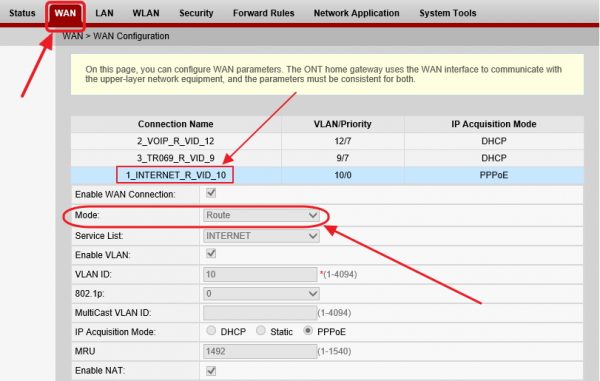
В поле Mode змініть значення Route на Bridge
- З'єднати Ethernet-кабелем порт LAN1 маршрутизатора Huawei HG8245 і порт Internet або LAN1 на основному маршрутизаторі.
- Створити підключення PPPoE на основному роутере.
Абоненту провайдера «Ростелеком» необхідно зателефонувати в службу підтримки і попросити перевести маршрутизатор в режим моста. Самостійно змінити цю настройку не вийде. Можна, звичайно, скинути налаштування до заводських значень і спробувати виставити режим моста самому, але невідомо, чи відновиться підключення до інтернету. Тоді, все одно, доведеться дзвонити в службу підтримки і просити відновити настройки дистанційно.
В інтернеті багато порад на тему того, як посилити Wi-Fi-сигнал від маршрутизатора. Особливо мене зацікавив, як здавалося, найпростіший, і часто зустрічається в мережі, спосіб. Він полягає в тому, що потрібно взяти порожню банку з-під пива або коктейлю і розрізати її певним чином. В результаті вийти щось, що зовні нагадує антену від радара. Цю конструкцію рекомендується проткнути і надіти на одну з антен маршрутизатора. Можна також зробити два таких елемента, на обидві антени. За запевненнями авторів «винаходи» це миттєво посилить сигнал і збільшить площу його покриття. Я вирішив провести експеримент і зробив таку антену-відбивач. Ефект виявився нульовим.

В інтернеті є поради щодо посилення Wi-Fi-сигналу за допомогою алюмінієвої банки з-під напою
При перевірці програмою speedtest швидкість прийому і передачі інформації не змінилася. Без антени-відбивача параметри швидкості прийому виглядають так:
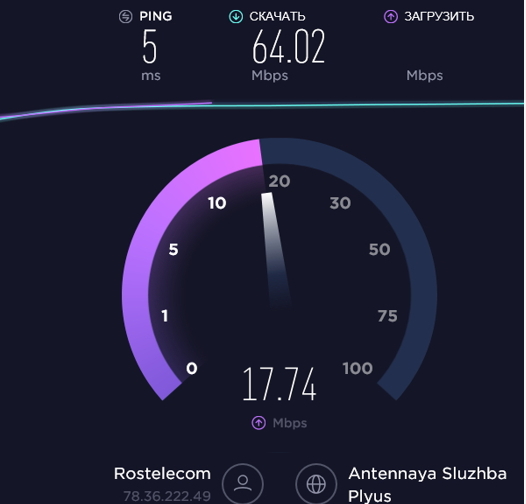
При перевірці включений один гаджет, що працює в Wi-Fi-мережі маршрутизатора
Коли я надів на штатну антену відбивач з алюмінієвої банки, то параметри швидкості прийому стали виглядати наступним чином:
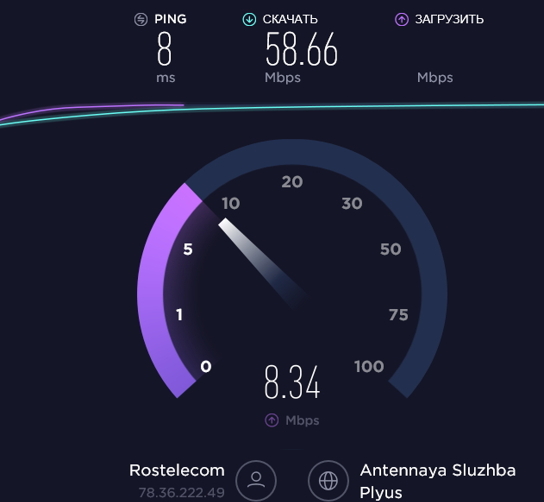
При перевірці включено два гаджета, що працюють в Wi-Fi-мережі маршрутизатора
Можливо, сигнал и посілюється, если гаджет и маршрутизатор знаходяться в прямої відімості один від одного. Я не експеріментував, та в цьом й Не Було спожи. Мета булу Інша. Зате тепер можна з певною упевненістю сказати, що якщо існують перешкоди на шляху Wi-Fi-сигналу, конструкція з пивної банки абсолютно марна.
Відео: перевірка способів посилення Wi-Fi-сигналу підручними засобами
Висновок з цього можна зробити тільки один. Менше вірити «народним умільцям» і використовувати для посилення сигналу технічні пристрої, пропоновані компаніями, що спеціалізуються на їх виробництві.
Скидання налаштувань до заводських
Для того щоб скинути настройки маршрутизатора Huawei HG8245 до заводських установок на бічній панелі передбачена кнопка Reset. Необхідність скидання може виникнути при виникненні критичних помилок в роботі маршрутизатора, що не дозволяє підключитися до інтернет-мережі. А також можна скинути настройки, якщо користувач не знає пароль маршрутизатора і немає можливості його впізнати.
Для скидання налаштувань необхідно виконати наступне:
- Натиснути спицею або кульковою ручкою на кнопку Reset при включеному маршрутизаторі.

Натисніть кульковою ручкою на кнопку Reset і утримуйте більше 10 секунд
- Потримати натиснутою більше 10 секунд і відпустити.
- Від'єднати від маршрутизатора оптичний кабель.
- Провести первинну настройку маршрутизатора.
Оновлення прошивки маршрутизатора Huawei HG8245
Виробник маршрутизатора періодично оновлює прошивку системи, вносячи в неї зміни. Це дозволяє доповнювати конфігурацію мережі новими функціями, що з'являються з розвитком телекомунікаційних технологій.
Абонентам мережі провайдера «Ростелеком» про це замислюватися не доводиться, так як оновлення прошивки проводиться службою підтримки дистанційно в автоматичному режимі. Відповідно, прошивка оновлюється одночасно у всіх користувачів.
Користувачі, які використовують маршрутизатор Huawei HG8245 і підключені до іншої мережі, можуть зіткнутися з необхідністю самостійно оновити прошивку. Особливо часто це відбувається, якщо раптово починає пропадати інтернет або маршрутизатор починає працювати з перебоями.
Для оновлення прошивки необхідно виконати кілька операцій:
- Уточнити найменування моделі і версії маршрутизатора на етикетці, приклеєною зі зворотного боку корпусу.
- Відкрити пошуковий веб-браузер і ввести запит на пошук нової прошивки для маршрутизатора.
- Завантажити архівний файл нової прошивки і розпакувати архів.
- Увійти в меню системної конфігурації маршрутизатора Huawei HG8245.
- Клацнути по розділу System Tools.
- У лівій стороні вікна клацнути по вкладці Firmware Upgrade.
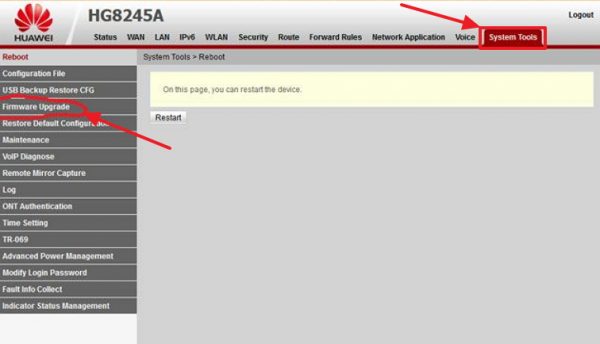
У розділі System Tools клацніть по вкладці Firmware Upgrade
- В поле Firmware File вставити розпакований файл, клацнувши по клавіші Browse і вибравши його в провіднику.
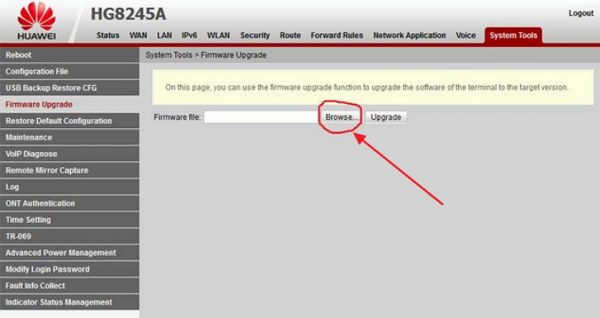
В поле Firmware File вставити розпакований файл нової прошивки
- Клацнути по клавіші Upgrade, активувавши оновлення.
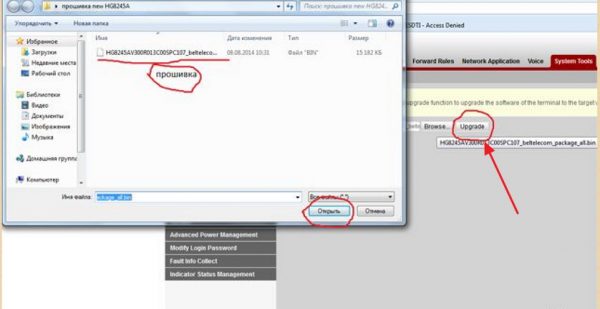
в
- Після оновлення прошивки перезавантажити маршрутизатор.
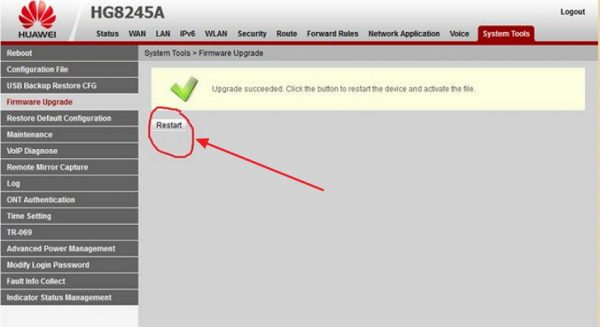
Після оновлення прошивки натисніть клавішу Restart
- Провести первинне налаштування.
Як перезавантажити маршрутизатор Huawei HG8245
Перезавантажити маршрутизатор можна двома способами:
- вимкнути маршрутизатор, натиснувши на кнопку Power, почекати 15 секунд і включити знову;
- натиснути на кнопку Reset, утримуючи 3-4 секунди, і відпустити.
Відгуки про маршрутизатор Huawei HG8245
В інтернеті вкрай мало відгуків на цей маршрутизатор. Це пов'язано, перш за все з тим, що в основному його використовує провайдер «Ростелеком», при підключенні абонентів до всесвітньої мережі. При створенні приватних мереж перевага віддається маршрутизаторів компаній D-Link і TP-Link. Інші провайдери інтернету також не використовують маршрутизатори Huawei HG8245. Тому присутні в мережі відгуки, як правило, відносяться до роботи з пристроями, встановленими «Ростелекомом». В більшості своїй відгуки позитивні. Ось деякі з них:
Негативні відгуки, здебільшого, залишають громадяни, чия технічна обізнаність прагне до абсолютного нуля. Ось, наприклад, користувач Mover нарікає, що на сайті немає нової прошивки. При цьому він навіть не спромігся уточнити, що нову прошивку на всіх маршрутизаторах мережі автоматично робить провайдер і поставляється вона до нього відповідно до умов контракту з компанією Huawei Technologies.
Користувач Volchara12 скаржиться на низьку якість, при цьому незрозуміло, що він має на увазі під терміном якість. А низька швидкість Wi-Fi, швидше за все, обумовлена тарифним планом, на який користувач підключився. Ну, і, мабуть, автор відкликання володіє неабиякими знаннями в області фізики твердих тіл, якщо зумів визначити, що маршрутизатор виготовлений з дешевих матеріалів.
З особистого досвіду можу сказати, що оптичний термінал Huawei HG8245 працює у мене вже шість років і ніяких проблем я з ним не відчуваю. Швидкість прийому і передачі інформації по інтернет-мережі, при підключенні через кабель, становить близько 95 мегабіт в секунду, при заявлених провайдером 100 мегабитах в секунду. За Wi-Fi-мережі швидкість знижується до 55-60 мегабіт в секунду, але на це впливають перешкоди на шляху проходження сигналу, з урахуванням бетонних стін, і одночасне підключення до маршрутизатора постійно включених смартфонів. Якщо ж відключити всі гаджети і винести, наприклад, ноутбук в зону безпосередній близькості до маршрутизатора, швидкість відразу ж зростає до 95-100 мегабіт в секунду.
Загалом, скільки людей, стільки й думок. Кожна людина має свої пріоритети при виборі маршрутизатора.
Компанії-виробники маршрутизаторів постійно вдосконалюють свої вироби, доповнюючи їх новими можливостями. Уже сьогодні Wi-Fi-мережі, створювані на їх основі міцно увійшли в повсякденне життя і широко застосовуються на практиці. Завдяки маршрутизаторів можна підключитися до інтернету в будь-якому місці де є точка доступу. Провідні мережі використовуються лише в організаціях з великою кількістю абонентів і обробляється інформація не підлягає широкому доступу. У всіх інших випадках роботодавці віддають перевагу більш дешеві бездротові мережі. Для внутрішньобудинкової мережі наявність маршрутизатора теж стало абсолютною необхідністю. Тому для того щоб створювати бездротові мережі в своїх інтересах, користувачам необхідно добре розбиратися в правилах підключення та налаштування маршрутизаторів і принципах роботи Wi-Fi-мереж. Це допоможе уникнути надалі типових помилок, що виникають при роботі з пристроями такого типу.

